Wie hefte ich Playlists in Singa Pro an?
Mit angehefteten Playlists haben Sie Ihre wichtigste Musik während Ihrer Karaoke-Sessions leicht zugänglich. Ob für wöchentliche Favoriten, besondere Anlässe oder häufig verwendete Songlisten – das Anheften hilft Ihnen, Zeit zu sparen und organisiert zu bleiben.
Warum angeheftete Playlists verwenden?
Angeheftete Playlists sind eine effektive Möglichkeit, Ihr Karaoke-Setup effizient und ansprechend zu gestalten:
-
Schnellerer Zugriff – Sehen Sie Ihre wichtigsten Playlists immer ganz oben, ohne endlos scrollen zu müssen.
-
Konsistenz – Ideal für Veranstaltungsorte mit wiederkehrenden Events oder Themenabenden, bei denen dieselben Playlists benötigt werden.
-
Personalisierung – Mitarbeiter können ihre erstellten Listen anheften und so ein reibungsloses Erlebnis für verschiedene Stimmungen, Zielgruppen oder Anlässe schaffen.
-
Zeitersparnis – Sorgt für einen reibungslosen Ablauf an geschäftigen Abenden, damit Kunden nicht warten müssen, während Sie nach Titeln suchen.
-
In-App-Funktion – Sie können Ihre Playlists erstellen und anheften, aber Ihre Kunden sehen die angehefteten Playlists nicht, wenn sie mobile Liedwünsche senden oder sich mit dem Veranstaltungsort verbinden. Erfahren Sie hier, wie Sie Ihre eigenen Playlists erstellen.
Wie man Playlists in Singa Pro anheftet
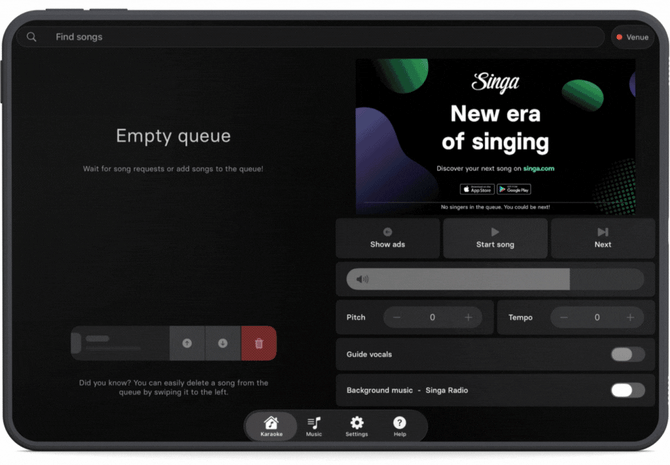
-
Melden Sie sich in der Singa Business Pro App an und gehen Sie zur Suchleiste (Lieder finden).
-
Sie können jede Playlist über die Suche finden oder sich unsere empfohlenen Playlists ansehen.
-
Wenn Sie die Playlist gefunden haben, die Sie anheften möchten, tippen Sie auf die Playlist.
-
Sobald Sie in der Playlist-Ansicht sind, tippen Sie auf die Schaltfläche „Als Mitarbeiter-Favorit hinzufügen“ in der oberen rechten Ecke.
-
Wenn Sie die Playlist angeheftet haben, sehen Sie, wie dieselbe Schaltfläche grün wird und „Mitarbeiter-Favorit“ anzeigt.
-
Wenn Sie zur Hauptsuchansicht zurückkehren, sehen Sie nun die neue Anheftung und das zugehörige Tag.

Kann ich angeheftete Playlists in Singa Business Box & Kiosk verwenden?
Sie können alle Ihre angehefteten Playlists im Box- und Kiosk-Modus anzeigen, aber Sie müssen den Self-Service-Karaoke-Modus beenden, um Änderungen vorzunehmen. Dies verhindert, dass Kunden versehentlich Ihre sorgfältig zusammengestellten Playlists ändern. Um Ihre angehefteten Playlists zu bearbeiten, beenden Sie einfach den Box- oder Kiosk-Modus und befolgen Sie die oben beschriebenen Schritte.

Hier erfahren Sie, wie Sie Ihre eigenen Wiedergabelisten erstellen können!
Wenn Sie Ihre Antwort nicht finden können, keine Sorge! Sie können mit uns chatten, indem Sie auf die Chat-Schaltfläche in der unteren rechten Ecke klicken. Außerhalb unserer Support-Zeiten hilft Ihnen unser Kundensupport-Bot im Chat weiter!